Excel XNPV-functie
De XNPV-functie berekent de netto contante waarde (NPV) voor een reeks kasstromen die al dan niet periodiek kunnen zijn.

Syntaxis
XNPV(rente, waarden, datums)
Argumenten
- Rente (vereist): Het discontopercentage dat wordt toegepast op de kasstromen.
- Waarden (vereist): Een matrix of een bereik van cellen dat de reeks kasstromen vertegenwoordigt.
De reeks waarden moet ten minste één positieve en één negatieve waarde bevatten:
- Datums (vereist): Een reeks datums die overeenkomt met de waarden.
- De datum van de initiële investering moet als eerste in de matrix staan;
- Alle andere datums moeten later zijn dan de begindatum en kunnen in elke volgorde staan;
- Datums moeten worden ingevoerd:
Opmerkingen
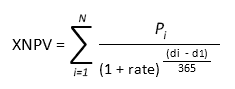
Retourwaarde
Het retourneert een numerieke waarde.
Voorbeeld
Zoals te zien is in de onderstaande schermafbeelding, is er een investeringsproject van 1 jaar dat naar verwachting de volgende kasstromen zal genereren op basis van een discontovoet van 8%. Om de netto contante waarde te berekenen met behulp van de XNPV-functie, kunt u als volgt te werk gaan.
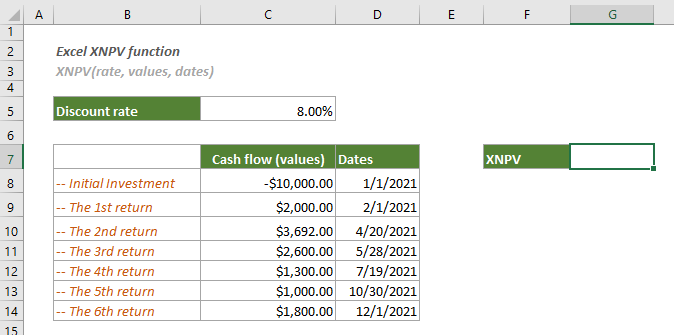
1. Selecteer een lege cel, kopieer of voer de onderstaande formule in en druk op de Enter-toets om het resultaat te krijgen.
=XNPV(C5,C8:C14,D8:D14)

Daarna kunt u indien nodig de celopmaak wijzigen naar valuta.
Opmerking: Als de functie een positief getal retourneert, is de investering haalbaar. Anders is de investering niet haalbaar.
Gerelateerde Functies
Excel NPV-functie
De NPV-functie retourneert de netto contante waarde van een investering op basis van een disconto- of rentepercentage en een reeks toekomstige kasstromen: betalingen (negatieve waarden) en inkomsten (positieve waarden).
De Beste Office Productiviteitstools
Kutools voor Excel - Helpt U Om Uit Te Blinken Tussen de Menigte
Kutools voor Excel Beschikt Over Meer Dan 300 Functies, Waardoor Wat U Nodig Hebt Maar Een Klik Verwijderd Is...
Office Tab - Schakel Tabbladgestuurd Lezen en Bewerken in Microsoft Office (inclusief Excel)
- Eén seconde om te schakelen tussen tientallen open documenten!
- Verminder honderden muisklikken voor u elke dag, zeg vaarwel tegen muisarm.
- Verhoogt uw productiviteit met 50% bij het bekijken en bewerken van meerdere documenten.
- Brengt Efficiënte Tabs naar Office (inclusief Excel), Net Als Chrome, Edge en Firefox.